win10的一些設置很多小夥伴都還沒弄清楚,比如win10飛行模式設置怎樣關閉?需要哪些步驟?最近有小夥伴不小心打開了飛行模式,但是就突然不清楚飛行模式的關閉方法了。
win10飛行模式設置關閉的方法:
方法一:直接點擊Win10右下角的無線網絡圖標,在底部連接網絡的名稱右側就可以看到飛行模式了,如圖所示。
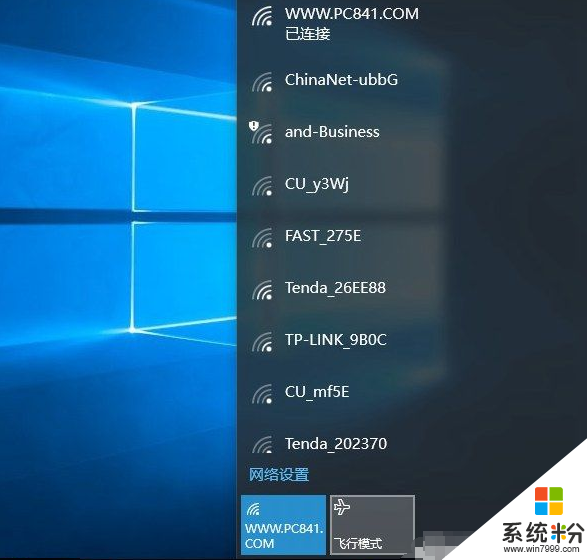
方法二:從Win10開始菜單中,點擊進入「設置」,然後切換到「飛行模式」就可以看到相關設置了,如圖所示。
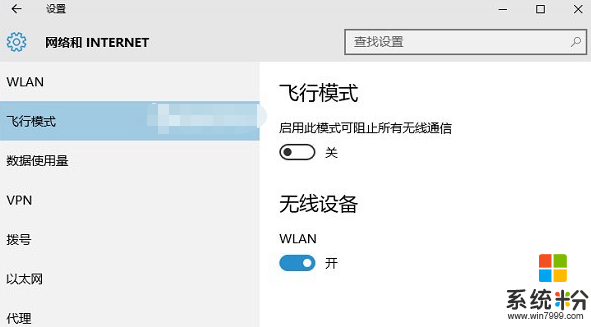
Win10飛行模式關不掉解決辦法
在某些特定的情況下,部分Win10用戶可能會遇到Win10飛行模式關不掉或者被卡住的情況,遇到這種問題,該如何解決呢?
一,首先可以長期重啟電腦,然後再去切換Win10飛行模式開關,一般可以解決。
二,如果重啟電腦依舊無法解決問題,那麼就需要檢查下無線設備的物理 Wi-Fi開關或按鈕是否設置為開啟狀態,比如無線網卡被禁用了,這個飛行模式開關是無法切換的。
三,如果排除以上2種情況,建議先備份一下無線網卡驅動,然後徹底刪除無線網卡驅動,之後重新安裝一下驅動一般就解決了。

Win10飛行模式與手機中的飛行模式類似,開啟飛行模式會自動斷掉網絡、GPS定位以及NFC等功能。win10飛行模式設置關閉的方法就暫時跟大家分享到這裏,希望以上的方法能幫到有需要朋友,更多的精彩教程歡迎大家上係統粉官網查看。
win10相關教程